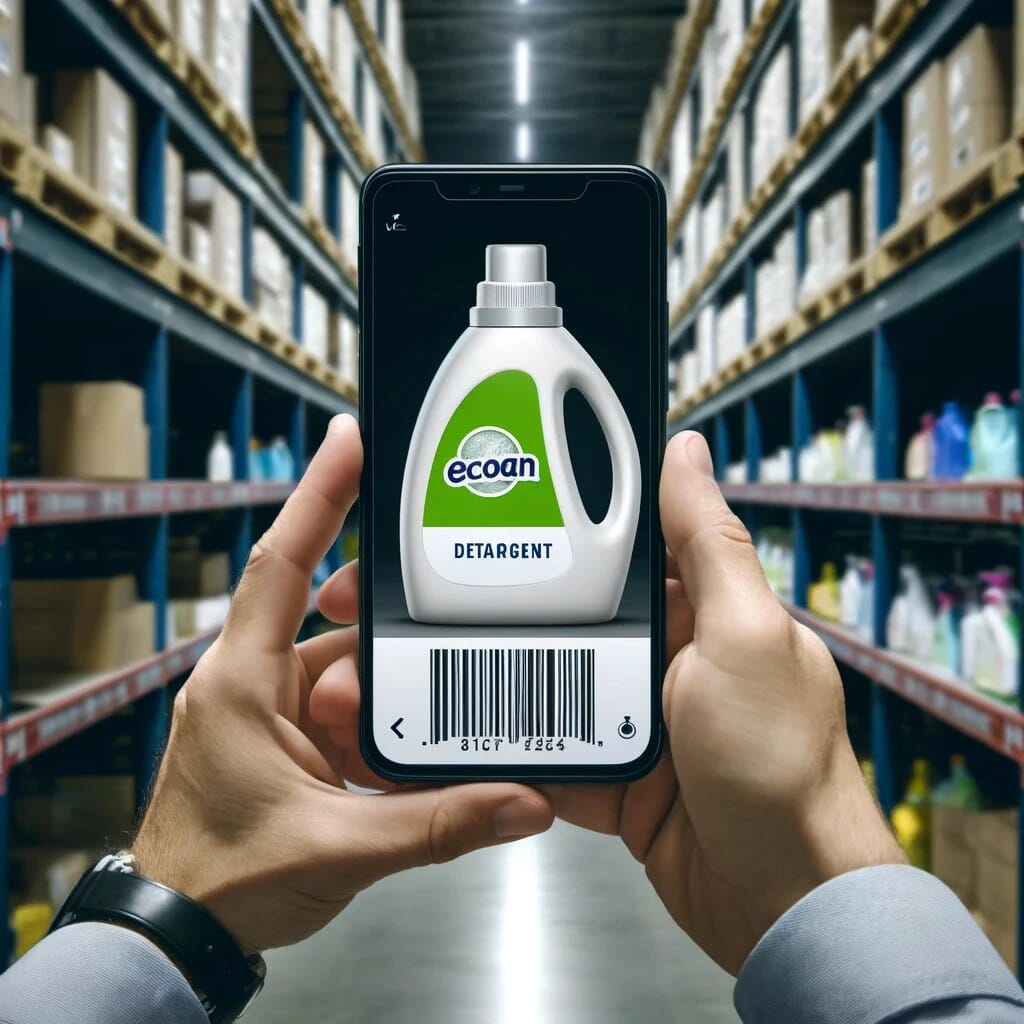Aby utrzymać zaktualizowaną bibliotekę Kart Charakterystyki, zaleca się coroczny przegląd poprzez:
- Archiwizowanie Kart Charakterystyki dla produktów, które nie są już wykorzystywane.
- Dodawanie brakujących Kart Charakterystyki dla nowo wprowadzonych produktów.
- Ocena i aktualizacja przestarzałych Kart Charakterystyki w Twojej kolekcji.
SDS Manager ma dwie kluczowe funkcje, które pomagają w uzgadnianiu biblioteki Kart Charakterystyki:
Rejestrowanie obecności produktów
Ta funkcja umożliwia systematyczne rejestrowanie, które produkty i związane z nimi Karty Charakterystyki są aktywnie wykorzystywane w Twojej organizacji. Można to osiągnąć za pomocą kilku metod::
- Fotografowanie etykiet produktów: Użyj aplikacji SDS Manager na smartfonie, aby robić zdjęcia wszystkich etykiet produktów. Następnie możesz dopasować te obrazy do odpowiednich Kart Charakterystyki w swojej bibliotece i zarejestrować obecność produktu.
- Korzystanie z funkcji wyszukiwania: Zlokalizuj Kartę Charakterystyki w SDS Manager i wybierz opcję "Zarejestruj obecność produktu", aby zarejestrować jego użycie.
- Skanowanie kodów kreskowych: Jeśli Twoje Karty Charakterystyki są powiązane z kodami kreskowymi produktów, możesz zeskanować te kody kreskowe za pomocą SDS Manager na smartfonie i wybrać opcję "Zarejestruj obecność produktu", aby wskazać jego obecność.